Een uitgebreide gids voor kindveilige YouTube op iPhone en iPad
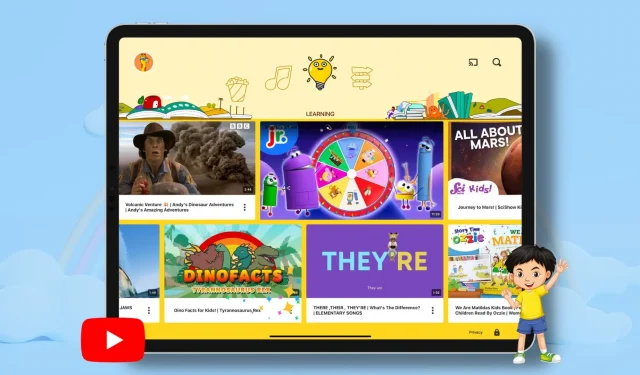
Wil je een veilige YouTube-ervaring voor je kind garanderen? Dit artikel onderzoekt enkele eenvoudige manieren om ouderlijk toezicht en begeleiding in te stellen om YouTube-kijken geschikt te maken voor uw kinderen.
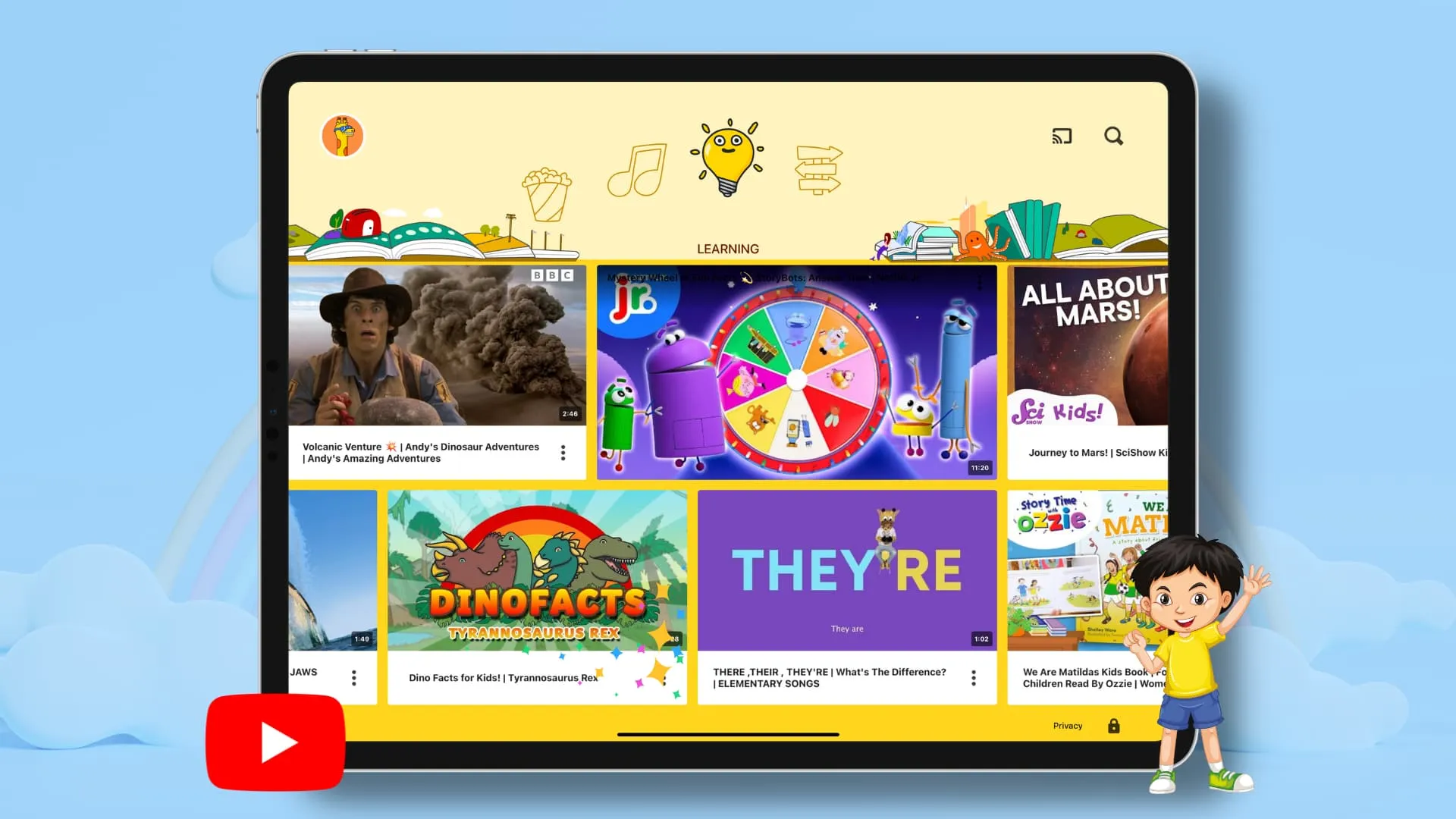
Hoewel het beter is om je kinderen niet voor langere tijd naar YouTube te laten kijken, wordt het soms essentieel om je telefoon of tablet met een YouTube-video voor zich neer te zetten, zodat ze iets kunnen leren, verleid kunnen worden om hun maaltijd te eten, of gewoon stoppen huilen.
Het probleem is dat als je je telefoon met je YouTube-app afgeeft, je kind inhoud voor volwassenen kan tegenkomen met geweld, gedeeltelijke naaktheid, godslasterlijke woorden, radicale politieke opvattingen, enz. Het is het beste om te voorkomen dat je kind wordt blootgesteld aan dergelijke inhoud, en de onderstaande suggesties helpen u daarbij.
1. Gebruik de YouTube Kids-app
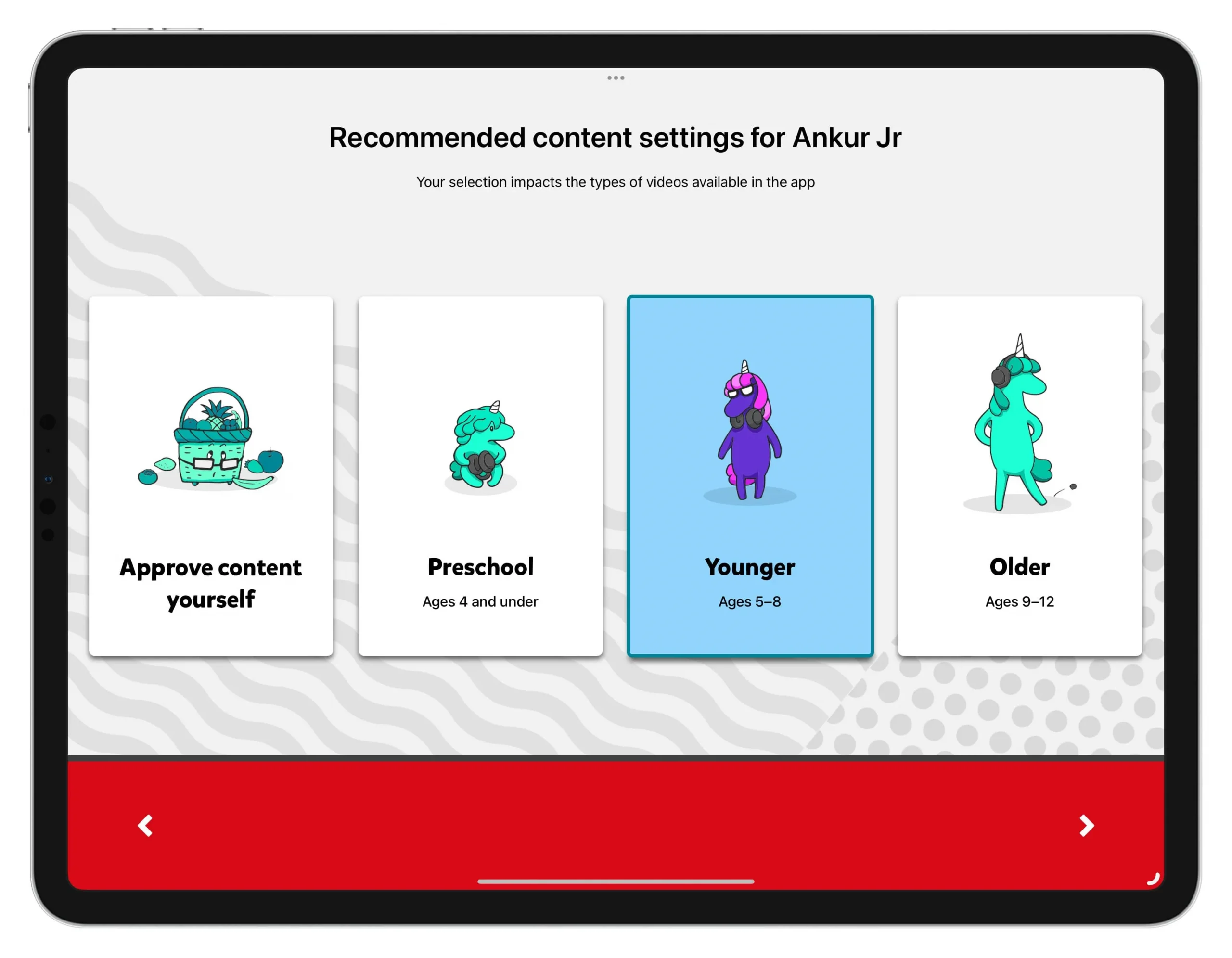
De eenvoudigste manier om uw kinderen naar YouTube te laten kijken en toch veilig te zijn voor inhoud voor volwassenen, is door de speciale YouTube-app voor kinderen genaamd YT Kids te gebruiken .
Naar mijn mening is het een goed doordachte app. Behalve dat ze beperkt zijn tot kindvriendelijke inhoud, zijn hier enkele van de andere hoogtepunten:
- U kunt binnen dezelfde app afzonderlijke profielen voor al uw kinderen maken.
- Je kunt ervoor kiezen om hun weergave te beperken tot alleen door jou goedgekeurde inhoud of ze toegang te geven tot door YouTube aanbevolen inhoud van leeftijdsgroepen zoals Kleuterschool (leeftijd 4 en jonger), Jonger (leeftijd 5 tot 8) of Ouder (leeftijd 9 tot 12).
- Je kunt een timer toevoegen om de app na een bepaalde tijd, bijvoorbeeld 30 minuten, te vergrendelen.
- U kunt ook zien welke inhoud uw kind heeft bekeken door naar het gedeelte ‘ Nogmaals bekijken ‘ te gaan.
- Als je op vakantie gaat of een uitstapje maakt, kun je met de YT Kids-app video’s downloaden om ze offline te bekijken.
- Naar rechts vegen op het eerste YT Kids-scherm toont Downloads . Naar links vegen op het eerste YT Kids-scherm verandert de categorie video’s in Lezen , Shows , Muziek , Leren en Ontdekken .
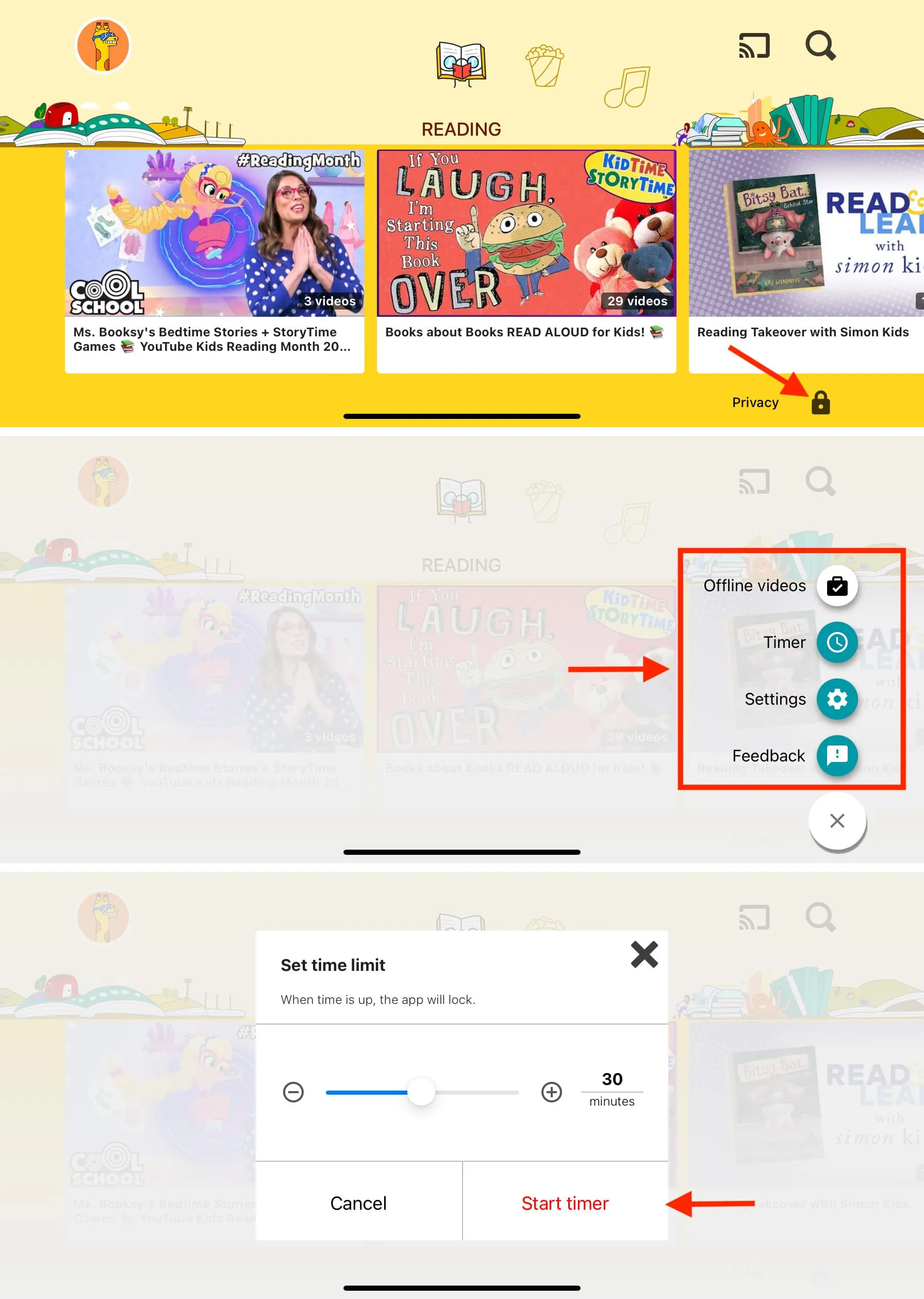
Ouderlijk toezicht in de YouTube Kids-app op iPhone.
Je hebt ook toegang tot YouTube Kids in een webbrowser op youtubekids.com
2. Blokkeer schadelijke YouTube-kanalen
De YouTube Kids-app beperkt zich tot kindvriendelijke video’s. Maar als je iets tegenkomt waarvan je denkt dat het niet geschikt is voor je kleintje, heb je de mogelijkheid om die video te blokkeren of dat hele kanaal te blokkeren. Hier is hoe:
- Open de YouTube Kids-app en tik op de video om deze af te spelen.
- Tik op het pictogram met de drie stippen rechtsboven en kies Blokkeren .
- Schakel Blokkeer deze video of Blokkeer dit kanaal in en druk op Blokkeren .
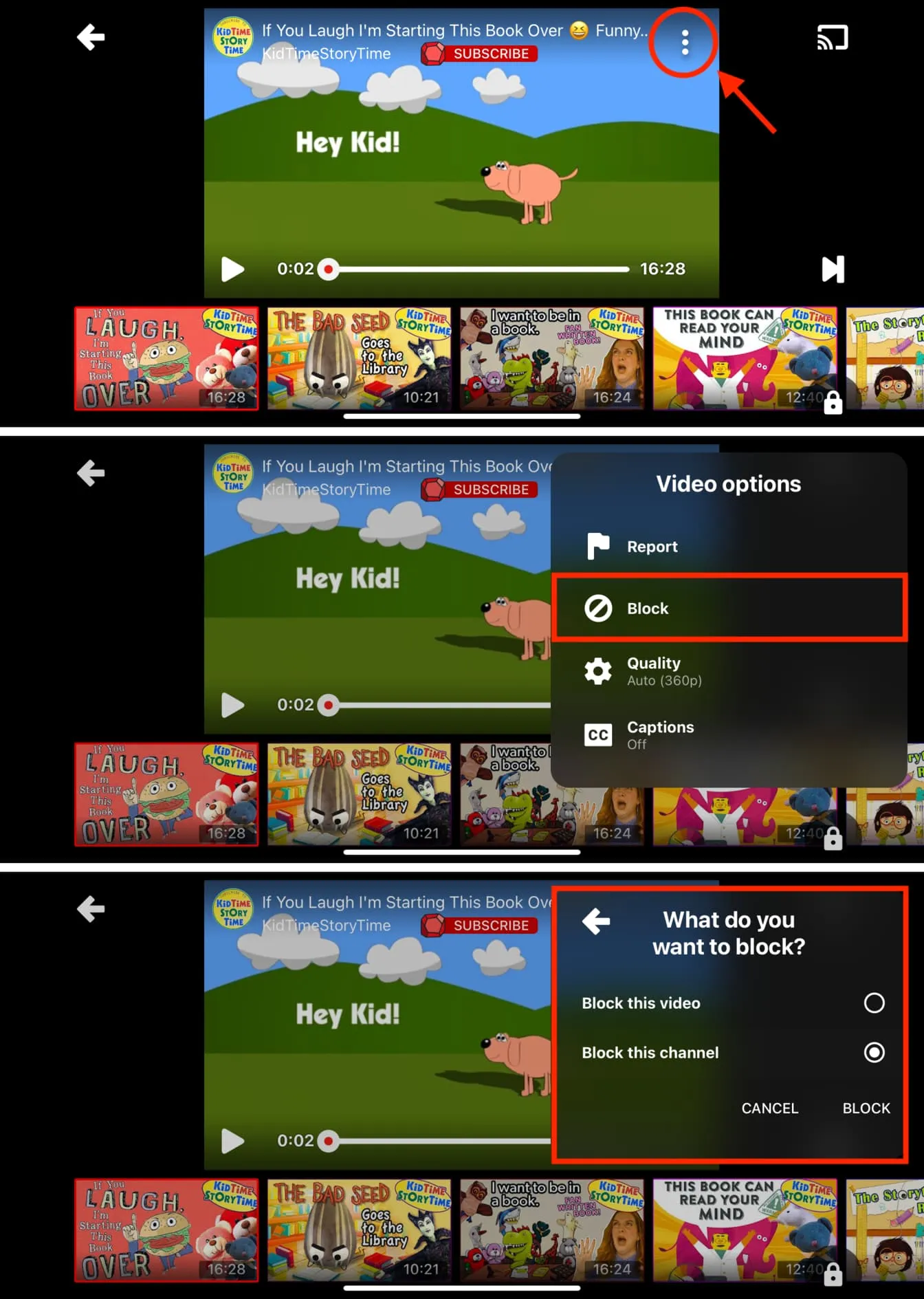
Je kunt ook een ongepast kanaal blokkeren vanaf de kanaalpagina door op het pictogram met de drie stippen te tikken en Blokkeer dit kanaal te kiezen .
3. Voorkom dat de YouTube-app wordt geïnstalleerd
Hoewel je je hier geen zorgen over hoeft te maken voor je kleinere kinderen, kunnen kinderen ouder dan 7 jaar misschien de gewone YouTube-app downloaden van de App Store op hun apparaat of toegang krijgen tot YouTube in een webbrowser.
Daarom kun je, nadat je de YT Kids-app hebt ingesteld op de iPhone of iPad van je kind, voorkomen dat de reguliere YouTube-app wordt geïnstalleerd. Bovendien kunt u ook voorkomen dat YouTube.com in een webbrowser werkt.
We hebben een eenvoudige tutorial die je laat zien hoe je YouTube op iPhone, iPad en Apple TV kunt blokkeren . Check dat dus zeker even.
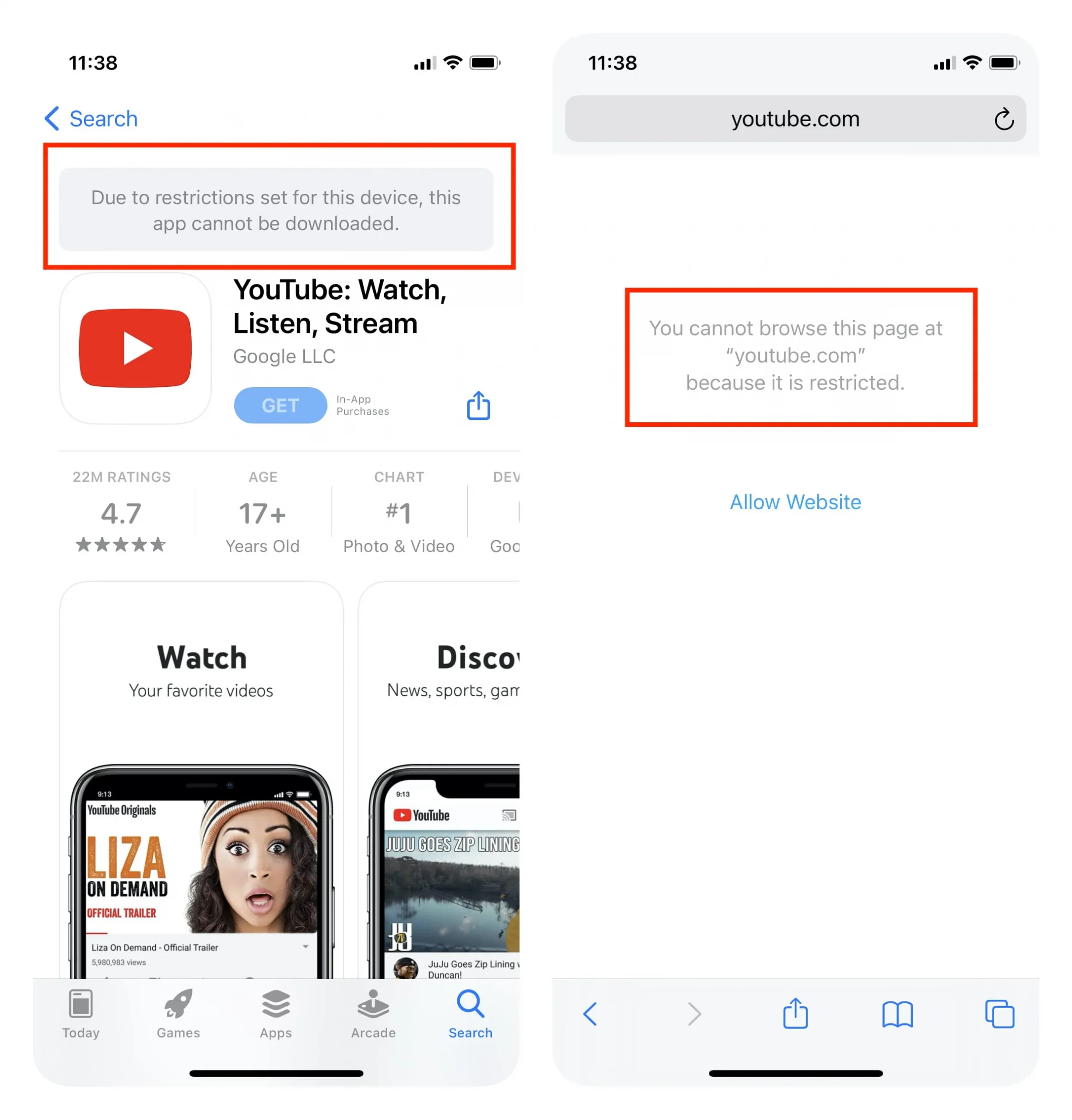
De bovenstaande drie aanbevelingen zouden voldoende moeten zijn om een veilige YouTube-ervaring voor je kinderen te garanderen. Als je er echter klaar voor bent dat je kind de belangrijkste YouTube-app gaat gebruiken, volgen hier enkele aanvullende tips.
4. Stel een dagelijkse tijdslimiet in voor YouTube
Je kunt een dagelijkse limiet instellen voor YT Kids of de belangrijkste YouTube-app. Zodra die tijdslimiet voorbij is, wordt de app de rest van de dag ontoegankelijk en wordt de limiet om middernacht automatisch opnieuw ingesteld.
Zo gebruik je iOS Screen Time om een tijdslimiet in te stellen in de YouTube-app:
1) Open de app Instellingen op de iPhone of iPad van uw kind. U kunt deze stappen ook volgen op uw iPhone als u het iOS-apparaat van uw kind beheert via Family Sharing .
2) Tik op Schermtijd .
3) Tik op App-limieten .
Als je dit niet ziet, tik je op App- en website-activiteit > App- en website-activiteit inschakelen. Tik nu op App-limieten.
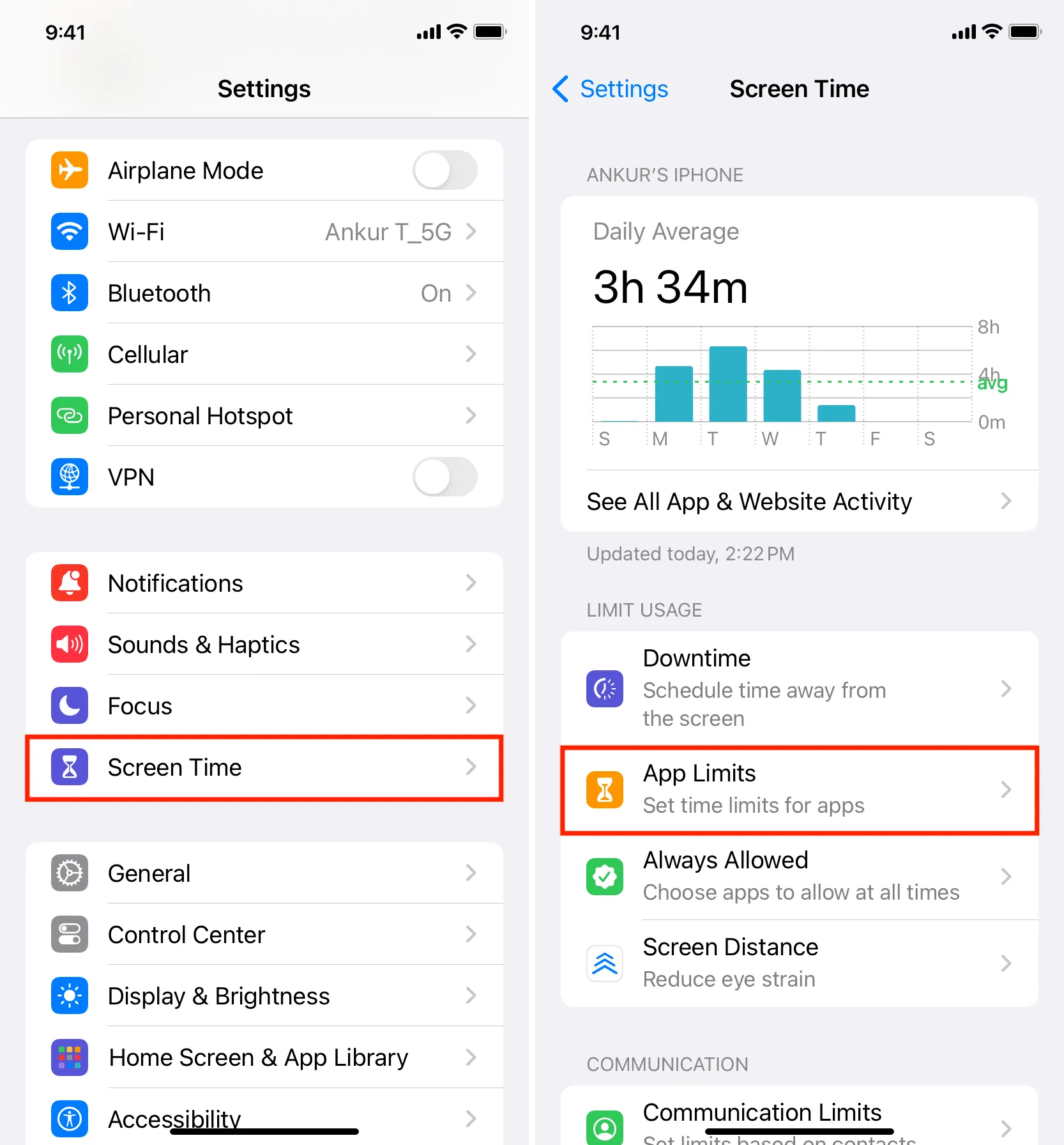
4) Tik op Limiet toevoegen en voer de toegangscode voor de schermtijd in als daarom wordt gevraagd.
5) Tik op de pijl naast Entertainment en je ziet hier YouTube en YT Kids. Selecteer YouTube en tik op Volgende .
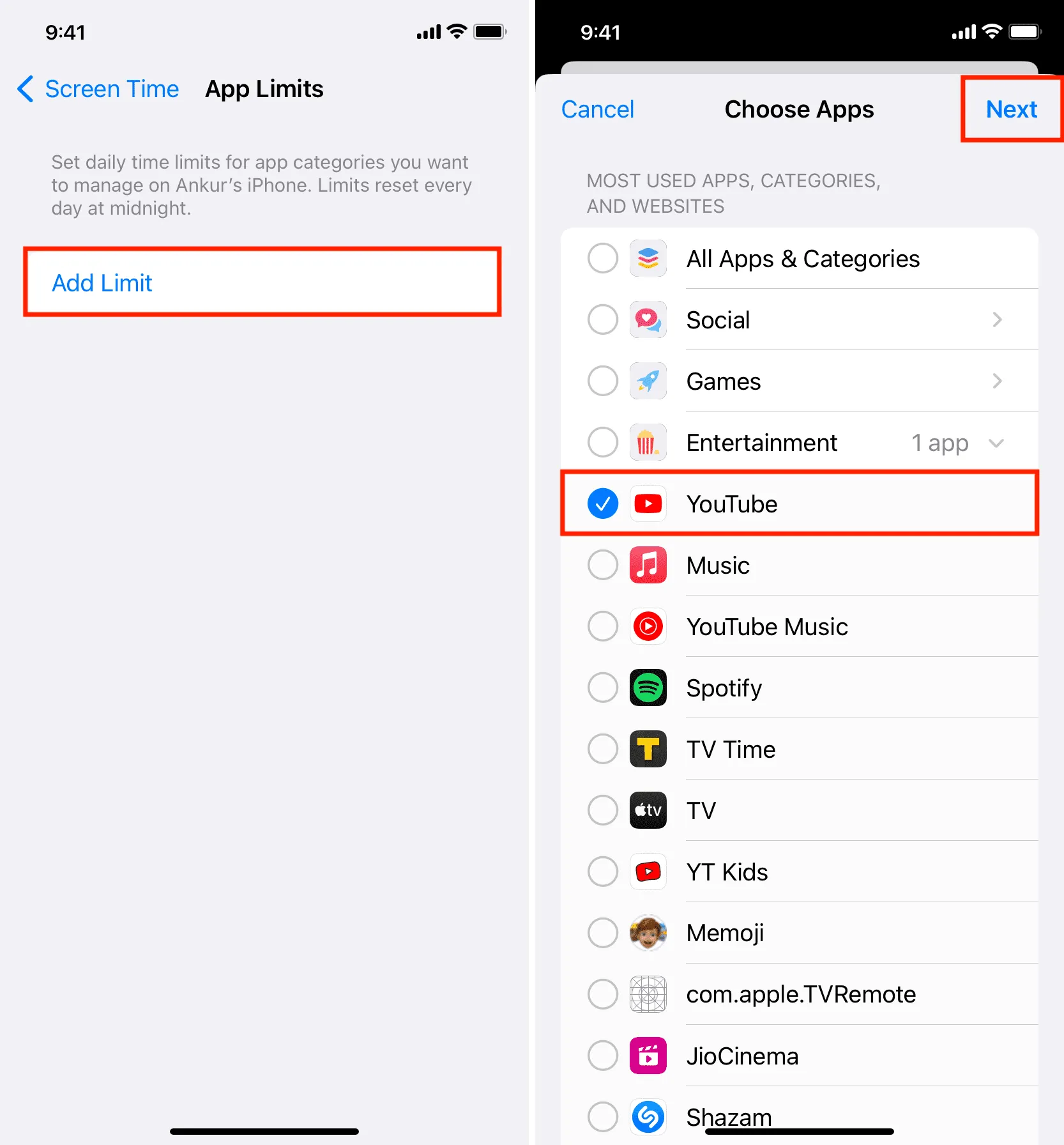
6) Gebruik de schuifregelaars voor uren en minuten om de dagelijkse tijd in te stellen waarop YouTube moet werken. Zorg er ook voor dat ” Blokkeren aan einde limiet ” AAN blijft staan .
7) Optioneel: je kunt op Dagen aanpassen tikken en meer tijdslimiet toestaan in het weekend.
8) Tik ten slotte op Toevoegen om een tijdslimiet in te stellen voor de YouTube-app.
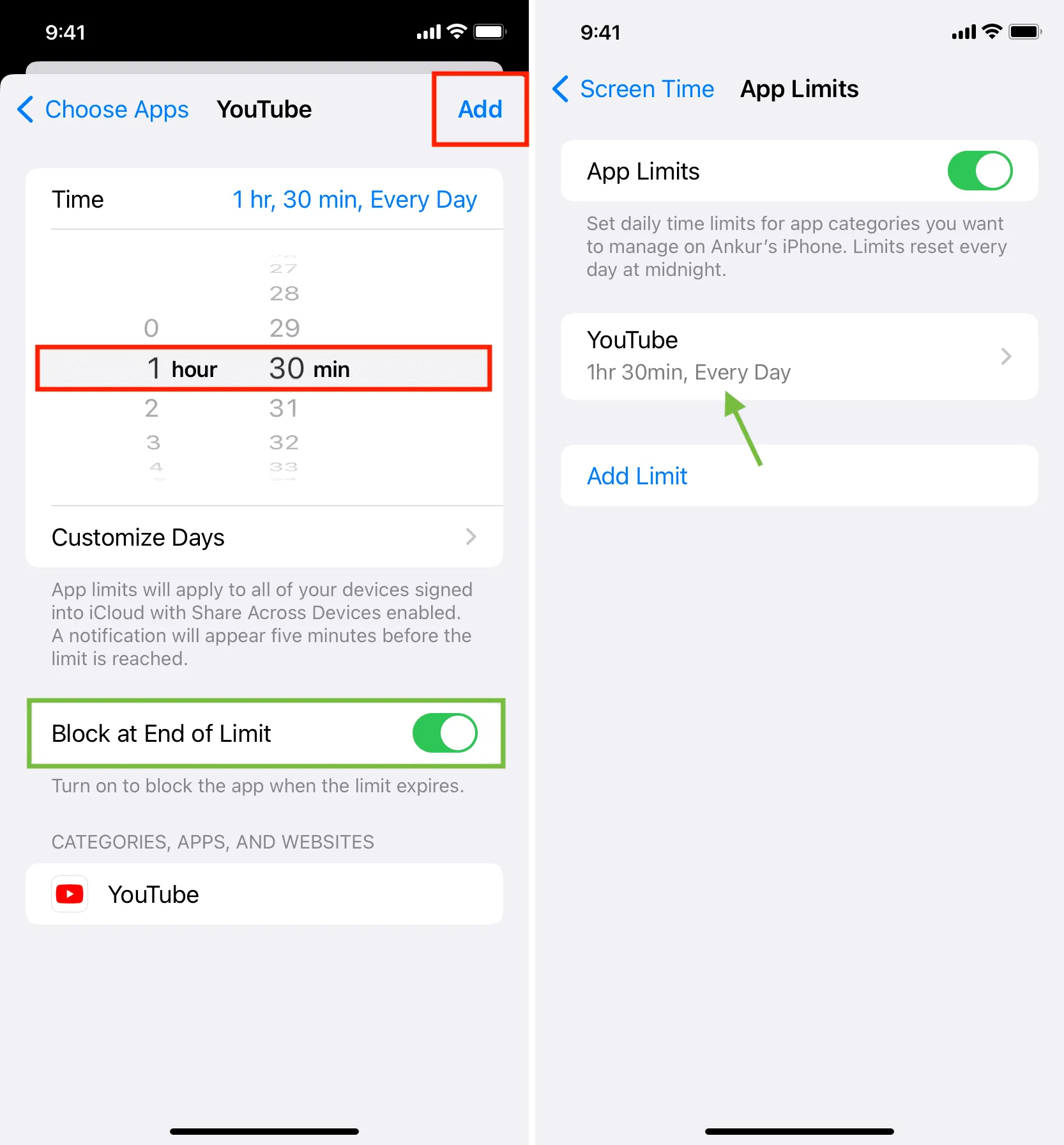
Zodra de dagelijkse tijdslimiet voorbij is, vergrendelt de app zichzelf en wordt ‘ Tijdslimiet: je hebt je limiet op YouTube bereikt ‘ weergegeven. Als u op OK tikt, wordt de app afgesloten en als u op “Vraag om meer tijd” tikt, is de toegangscode voor de schermtijd vereist om deze tijdslimiet te omzeilen. Zorg er dus voor dat u de Screen Time-toegangscode niet met hen deelt.

5. Schakel de YouTube-beperkte modus in
De beperkte modus in de standaard YouTube-app verbergt inhoud voor volwassenen en zorgt ervoor dat dergelijke inhoud niet op de tijdlijn of in suggesties verschijnt.
- Open de YouTube-app en tik op je profielfoto .
- Kies Instellingen .
- Ga naar Algemeen .
- Schakel de beperkte modus in .
- Daarnaast kun je ook ‘ Herinner me eraan om een pauze te nemen ‘ en ‘ Herinner me wanneer het bedtijd is ‘ inschakelen voor een gezonde YouTube-ervaring.
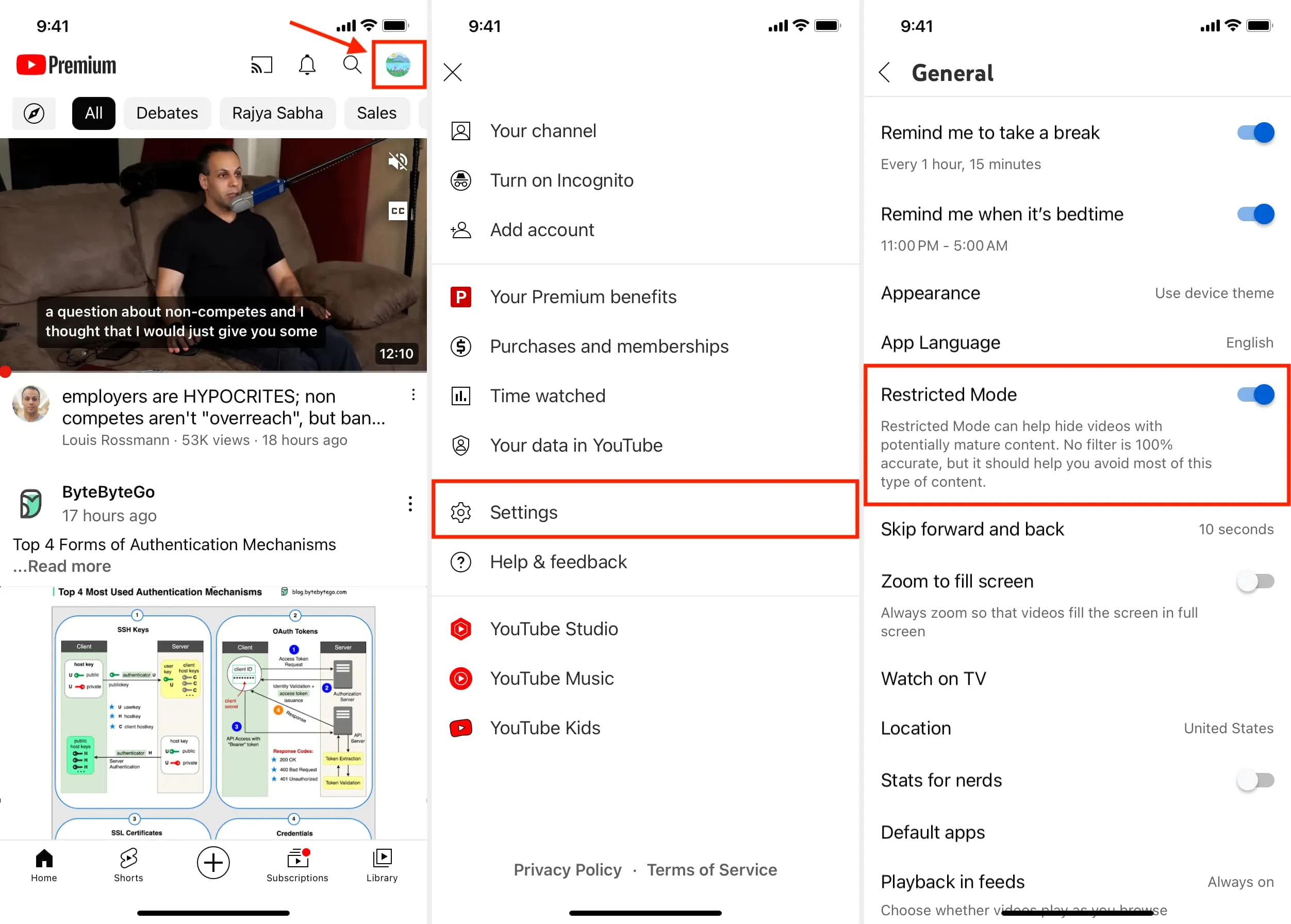
6. Gebruik de instellingen voor ouderlijk toezicht van Google
Google biedt de mogelijkheid om voor uw kind een Google-account voor YouTube onder toezicht aan te maken en te beheren. Het wordt geleverd met verschillende handige tools om de reguliere YouTube-ervaring veiliger te maken voor uw kinderen. U kunt hier meer over leren in het ondersteuningsdocument van Google . Daarnaast kun je ook de informatieve YouTube My Family- pagina bekijken voor meer informatie over je opties.
7. Help het YouTube-algoritme om bepaalde inhoud niet weer te geven
YouTube houdt rekening met een heleboel factoren om aanbevolen video’s weer te geven. Als je iets tegenkomt dat je niet bevalt, kun je die video niet leuk vinden . Je kunt ook op het pictogram met de drie stippen onder een video tikken en deze markeren als ‘ Niet geïnteresseerd ‘, of de optie ‘ Kanaal niet aanbevelen ‘ gebruiken om YouTube te laten weten dat je niet van dergelijke video’s geniet. Als iets ernstig problematisch is, gebruik dan de optie Rapporteren .
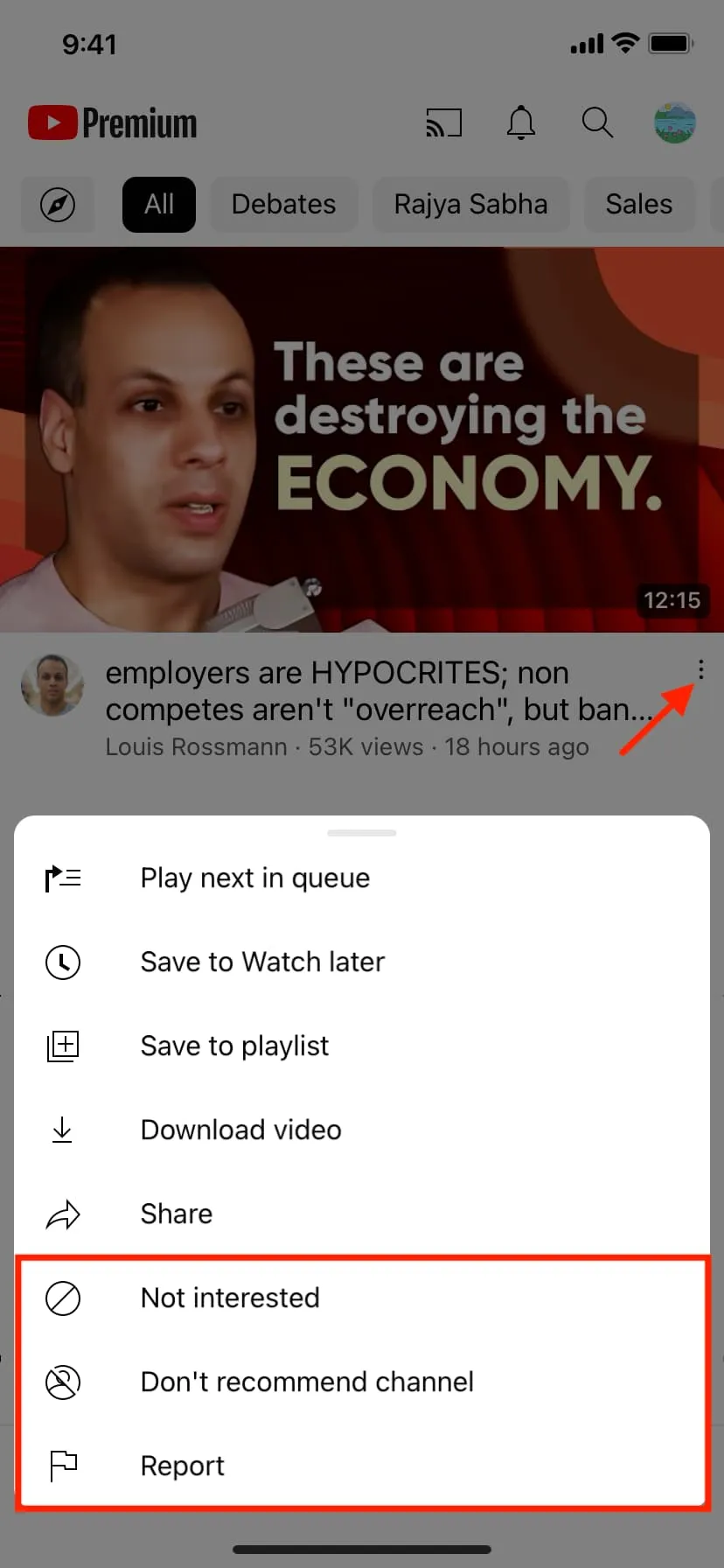
Aan de andere kant, als je iets leuk vindt en er meer van wilt zien, kun je die video leuk vinden of je abonneren op dat kanaal.
Na verloop van tijd helpen deze kleine acties YouTube om je ervaring af te stemmen, wat resulteert in een schone en gepersonaliseerde ervaring. Dit zorgt er ook voor dat je geen clickbaity-, semi-naakt- of vulgaire pakkende video’s ziet die je normaal gesproken ziet wanneer je YouTube gebruikt terwijl je bent uitgelogd!
8. Probeer YouTube-alternatieven voor kinderen
Ten slotte moet je weten dat hoewel YouTube gratis is en een enorme inhoudsbibliotheek heeft, dat niet het enige is waar jij of je kinderen toe beperkt zijn. Ik raad je aan even de tijd te nemen om meer te weten te komen over alternatieven voor YouTube die kindvriendelijke inhoud bieden in jouw regio of taal.
Bovendien bieden de meeste streamingdiensten zoals Netflix , Prime Video en Disney+ een kinderprofiel, kindermodus of juniormodus met inhoud die geschikt is voor uw kind. Als je al een abonnement op deze apps hebt, zorg er dan voor dat je deze secties verkent.
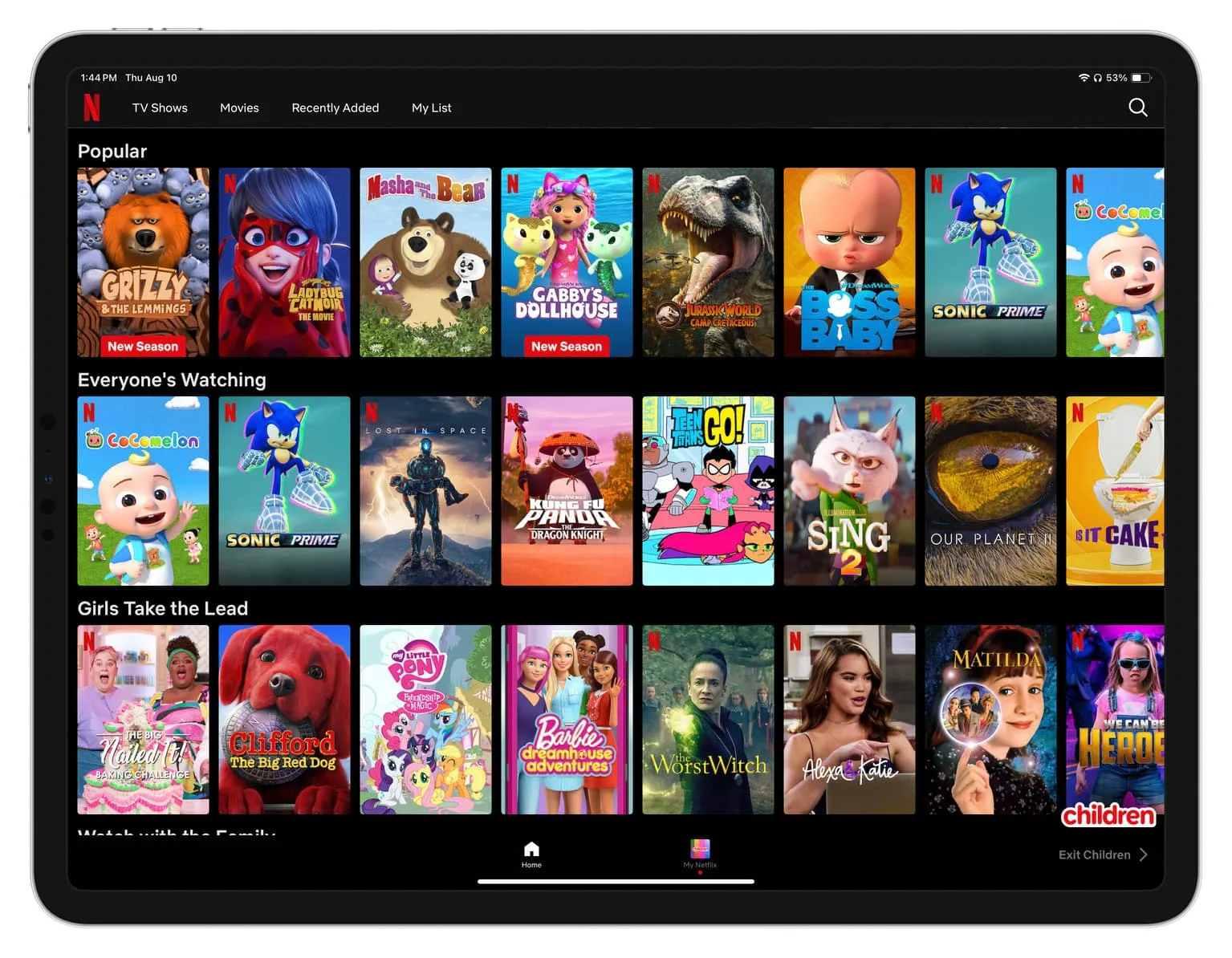
Tot slot zijn hier een paar op kinderen gerichte apps die een goede vervanging kunnen zijn voor YouTube:
- Nick Jr – Kijk tv-programma’s voor kinderen
- KidsBeeTV: video’s en spelletjes voor kinderen
- Kidoodle.TV – Veilig streamen
- Nick – Bekijk tv-programma’s en video’s
- Ontdek PBS Kids-apps
Bekijk volgende:
Geef een reactie